Como Reciclar os Seus Vídeos do Youtube em Podcast no Spotify (Tudo Grátis)
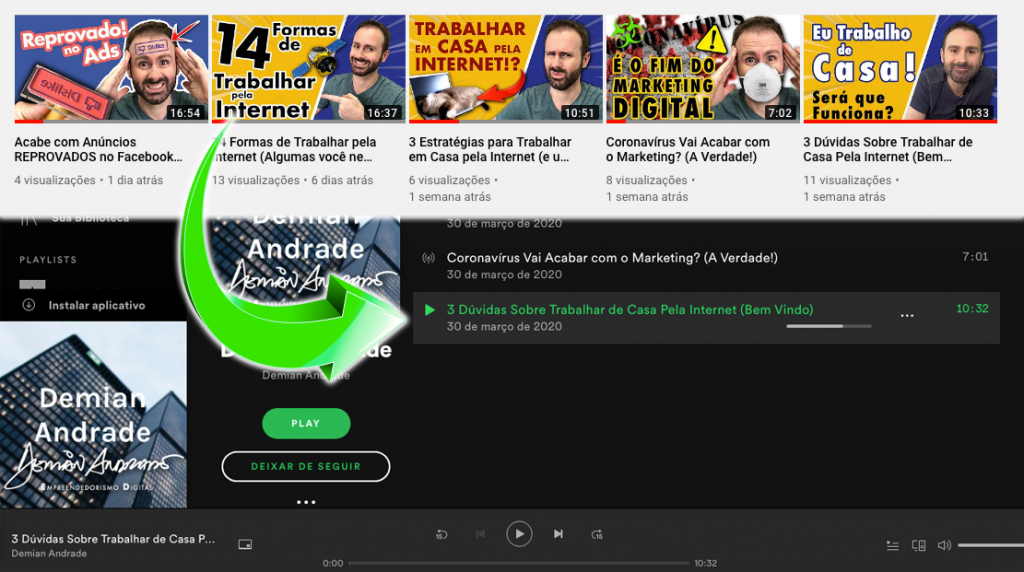
Você já deve saber que fazer vídeos para Youtube é uma das formas mais eficientes de conseguir tráfego orgânico para seu site. E podcast?
Mesmo na liderança, essa nova (na verdade, já beeem antiga) de consumir conteúdo está se tornando moda por aqui: os podcasts.
Podcasts nada mais são do que gravações de áudio online, ou seja, a versão digital do rádio, só que com a vantagem de a pessoa escutar quando quiser.
E se você pode produz conteúdo no Youtube, uma boa forma de ter mais um ponto de distribuição desse material é no Spotify, extraindo o áudio desses vídeos e convertendo-os em Podcasts!
Vou mostrar neste artigo como:
- Retirar o áudio dos vídeos que já possuir
- Enviar para um servidor de podcasts gratuito
E deu. Não precisa fazer mais nada. Ele mesmo posta no Spotify.
Você nem precisa ter conta lá.
Extraindo o Áudio de Vídeos Para Fazer o Podcast
Para extrair o audio do seu vídeo, você irá uma reprodutor gratuito e bem famoso, o VLC.
Ele tem a capacidade incrível de, além de reproduzir uma infinidade de formatos de áudio e vídeo, converter de um formato para outro, também.
Baixe o programinha do VLC nesse site e instale ele. É gratuito e funciona em todos os sistemas, Windows, Mac e Linux.
Depois de instalado, você terá essa telinha ou uma parecida, na sua frente.

Agora, com o aplicativo aberto, clique em Arquivo e escolha a opção Conveter/Criar Fluxo.
No Mac, o atalho é Shift+Command+S. No Windows, o atalho é Shift+Ctrl+S.

Na tela que se abrir, você precisará selecionar o arquivo para converter, escolher o formato de conversão e o nome do arquivo de saída.
- Clique em Abrir mídia e escolha o arquivo MP4, MOV, M4V etc. original do seu vídeo
- Escolha Audio – MP3 no perfil, que dirá ao programa que você quer que a saída seja um arquivo de áudio MP3
- Clique em Procurar para escolher um nome de saída para o arquivo e o local onde ele será salvo. No meu exemplo, estou usando o mesmo nome que o arquivo original.
- Clique em Salvar para iniciar a conversão.

Você irá perceber que ela irá para a lista de reprodução como se fosse um arquivo comum, só que a reprodução ficará acelerada. Não irá aparecer vídeo na tela, tampouco escutará algo. Só a barrinha de tempo se mexendo.
Atenção! Não inicie a reprodução de nenhum vídeo ou música usando o mesmo aplicativo agora. Ele irá interromper a conversão.
Para o VLC, essa lista de reprodução é uma espécie de lista de tarefas. Ou seja, os 4 vídeos ali em cima, por exemplo, estão esperando para serem reproduzidos. Ao programar uma conversão, ela também será adicionada.
Assim, em caso de interrupção – como mencionei acima – você pode dar 2 cliques em cima do item para continuar ou recomeçar a conversão.
E Se Não Tiver Mais o Vídeo Original?
Caso você tenha enviado o seu vídeo para o Youtube e tenha perdido o arquivo original, você tem 2 opções:
Baixar o Vídeo pelo Youtube Studio
Acesse o seu Youtube Studio, vá em Vídeos e clique nos três pontinhos ao lado de um dos vídeos que queria baixar.
Lá tá a opção Baixar Vídeo.
Usar um Site de Downloads de Vídeos
Caso você queria baixar diretamente o audio do Youtube – isso também serve caso não queira usar o VLC acima, embora eu recomende por manter a qualidade do audio original – pode usar esses site:
https://pt.savefrom.net/7/ que permite baixar só o MP3. Basta colocar o link do seu vídeo e clicar em Baixar. Ele dará várias opções e também, MP3.
Caso esse site tenha saído do ar no momento da sua visita, por favor deixe um comentário abaixo para eu achar uma nova opção 😉
Onde Hospedar seu Podcast
Existem váááárias plataformas para hospedar seu podcast. O Soundcloud é uma das principais. Embora focada em música, ela também tem espaço para podcasts.
Mas, eu recomendo outra, a Anchor.
Não se preocupe, eu não tenho nenhuma ligação com essa empresa, nem afiliação nem nada.
Eu a recomendo por que é gratuita e tem uma vantagem: ela publica automaticamente o seu podcast nas principais plataformas, ou seja, Spotify incluído.
E você não precisa nem sequer abrir uma conta no Spotify. Mas pode, caso queira. Dá pra vincular seu canal de podcasts atual nela.
A Anchor permite que você grave podcasts diretamente no website dela usando seu microfone e também permite fazer edições por lá. Mas isso não usaremos aqui agora.

Tudo o que você irá fazer é abrir uma conta na Anchor, confirmar o e-mail – aquela operação-padrão e irá cair nesta tela acima.
Basta arrastar o seu arquivo MP3 para o quadrado cinza “Your Episode” ou clicar em “Click to upload…” para escolher o arquivo e aguardar alguns minutos.
Logo após clique em Save Episode e o site irá lhe fazer algumas perguntas básicas, como o título do podcast e uma descrição.
Eu uso as mesmas do Youtube para facilitar.
Pronto.
Em alguns minutos (ou até 1 dia dependendo) ele irá criar contas no Spotify e outros e te dirá qual é o link para acessá-los.
Você também acessa essa informações clicando em Settings (sua imagem) e em Distribution.
Ah! um detalhe. Na primeira vez, ele também irá pedir que você dê um nome à sua biblioteca de podcasts e escolha uma imagem para ilustrá-la. Isso acontece apenas uma vez.
Atenção, nos primeiros minutos, o Spotify dirá que não existe nada. Calma, leva um tempinho isso. Ele promete em alguns dias úteis. Pra mim levou uns 15 minutos.
Aproveita e conheça os meus podcasts no Spotify para ouvir enquanto estiver no trânsito, na academia, correndo…
Artigos Relacionados
3 Comentários



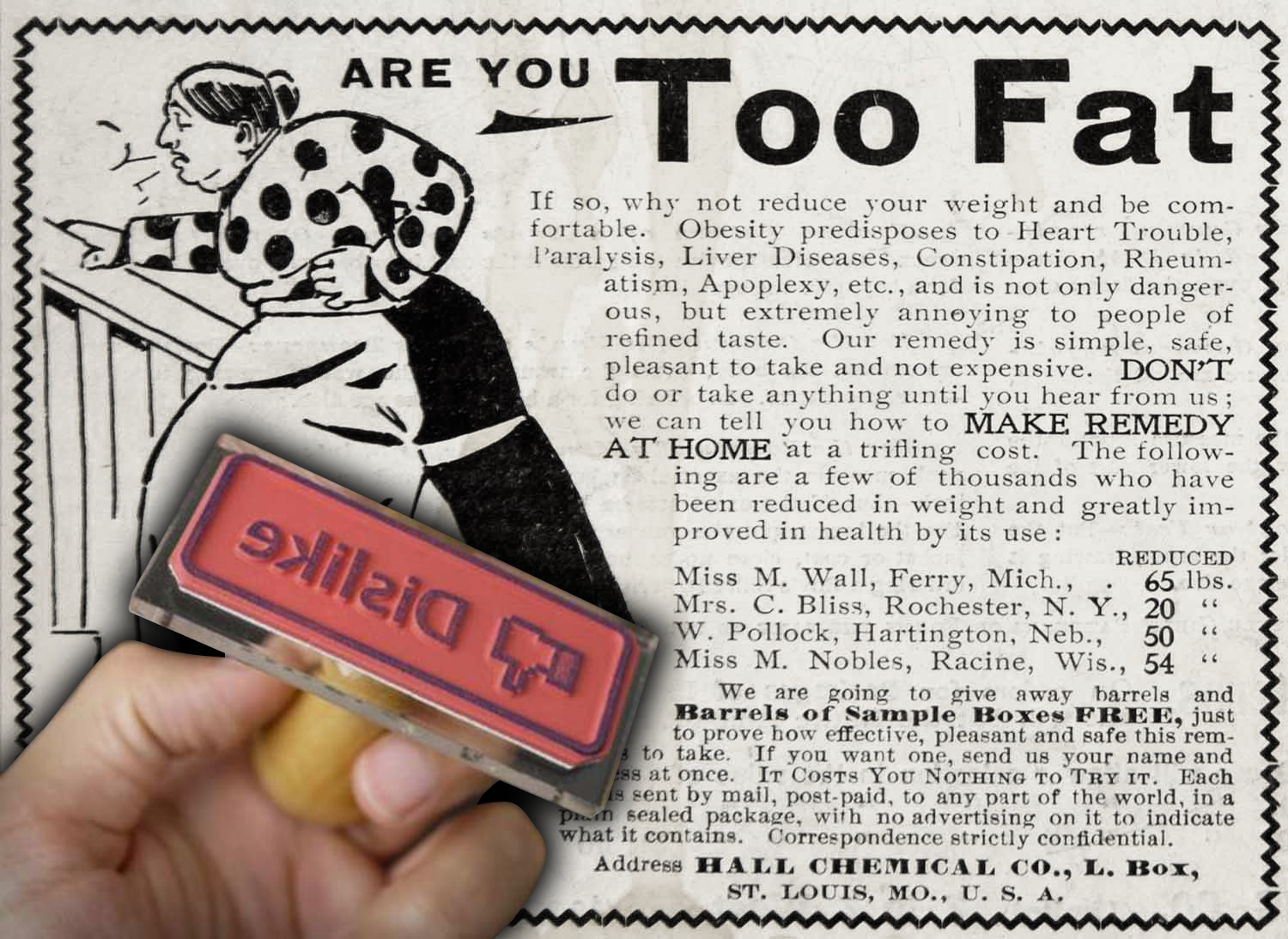
Excelente conteúdo. Vai me ajudar demais! Obrigado
Gostei!
me ajudou muito.
Valeu!! 😉